萬盛學電腦網 >> WORD教程 >> WORD使用技巧 >> word 幾種強調文字的特殊方法 電腦技術吧
word 幾種強調文字的特殊方法 電腦技術吧
在一篇文章中強調某些文字最常用的方法是: 文字加下劃線,文字加粗,文字傾斜,文字改變顏色,放大文字等。大家都會用,這裡不重復。本文要講的是強調文字的幾種特殊用法:帶圈文字,旋轉文字,文字雙行合一, 文字彎曲排列和文字添加效果。
一.帶圈文字
在一段文字中選擇准備設置帶圈文字的單詞,按住鼠標左鍵從它上面拖過。單擊“字體”組中的帶圈文字按鈕,即得。見圖-1:
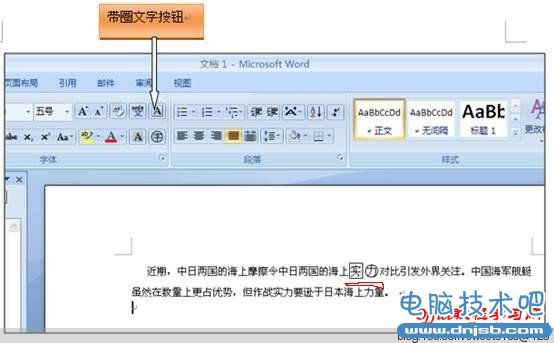
二.旋轉文字
在一段文字中選中准備設置旋轉文字的字體,按住鼠標左鍵從它們上面拖過。單擊“字體”組中的字體文本框下拉箭頭▼,(注意,該按鈕在“插入”按鈕正下方),拉動滑塊,找到“仿宋GB2312”單擊,在“仿宋GB2312” 前放置插入點,按住Shift鍵的同時單擊@ 鍵,(注意:插入點不能放在要旋轉的文字前),字號五號改為四號,然後按Enter鍵(即回車鍵),被選中的文字即旋轉了90度。見圖-2和圖-3:


三.文字雙行合一
選擇准備要雙行顯示的文字,按住鼠標左鍵從它們上面拖過,“字號”選擇三號,單擊“段落”組中的“中文版式”按鈕,在彈出的菜單中單擊“雙行合一”,彈出“雙行合一”對話框,可選中“帶括號”,單擊“確定”。即得。見圖-4和圖-5:


四.文字彎曲排列
逐個選擇准備彎曲的文字,按住鼠標左鍵逐個拖過,單擊“字體”組中的對話框啟動器,彈出“字體”對話框,單擊“字符間距”按鈕,單擊“位置”文本框下拉箭頭ⅴ,選擇“提升”或“降低”,單擊“為字體調整字間距”文本框上下拉箭頭,選擇“提升”或“降低”的磅值,逐個文字設置,文字即提升或降低,選擇好以後單擊“確定”。效果圖見圖-6圖-7和圖-8:


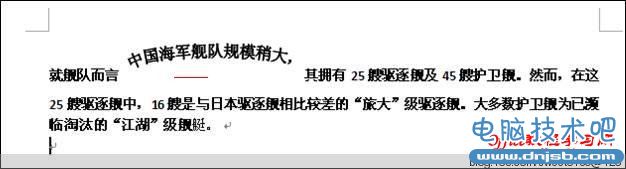
五.文字添加效果:
1.文字置入文本框後,就能像圖片一樣編輯。例如選擇文字“中國海軍”,按住鼠標左鍵,從“中國海軍”文字上拖過,使文字呈藍底狀態。單擊功能區的“插入”按鈕,單擊“文本”組中的“文本框”按鈕,在下拉菜單中單擊“繪制文本框”按鈕,“中國海軍”文字即被置入文本框中。
2.這時,“中國海軍”文本框已被激活,功能區自動彈出“文本框工具—格式”按鈕,單擊該按鈕,單擊“形狀填充”下拉箭頭▼ ,在彈出的下拉菜單上單擊“紋理”,選擇“水滴”單擊。文本框即被填上了“水滴”底紋。
3. 在“中國海軍”文本框已被激活情況下,單擊“三維效果”按鈕下拉箭頭▼ ,在彈出的下拉菜單上單擊“三維樣式12”。見圖-9:
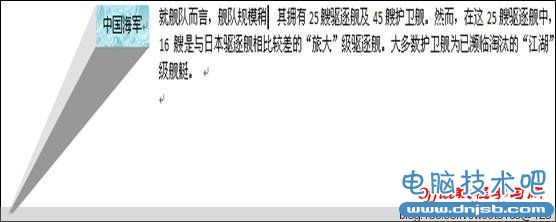
注意:單擊“中國海軍”文本框,文本框才能被激活。如果沒有激活該文本框,,功能區就不會自動彈出“文本框工具—格式”按鈕。
我用的是word 2007 版本



